विंडोज 8 और विंडोज 8.1 में वीपीएन या पीपीपीओई कनेक्शन कैसे हटाएं
आपने विंडोज 8(Windows 8) या विंडोज 8.1(Windows 8.1) में एक नेटवर्क कनेक्शन बनाया होगा जिसका आप अब उपयोग नहीं करते हैं। या आपके पास एक वीपीएन(VPN) या पीपीपीओई(PPPOE) कनेक्शन हो सकता है जिसने इसके कॉन्फ़िगरेशन को बदल दिया है और यह अब प्रारंभिक मापदंडों के साथ काम नहीं कर रहा है। ऐसे परिदृश्यों में इन नेटवर्क कनेक्शनों को हटाना और उन्हें फिर से शुरू से बनाना सबसे अच्छा है। यहां विंडोज 8(Windows 8) और विंडोज 8.1(Windows 8.1) से सभी प्रकार के नेटवर्क कनेक्शन को हटाने का तरीका बताया गया है ।
विंडोज 8(Windows 8) और विंडोज 8.1(Windows 8.1) से किसी भी नेटवर्क कनेक्शन को कैसे हटाएं(Delete Any Network Connection)
सबसे पहले, नेटवर्क और साझाकरण केंद्र(Network and Sharing Center) खोलें । बाईं ओर के कॉलम पर, "एडेप्टर सेटिंग्स बदलें"("Change adapter settings") पर क्लिक करें या टैप करें ।

नेटवर्क कनेक्शन(Network Connections) विंडो खोली गई है । यहां आपको सभी उपलब्ध नेटवर्क कनेक्शन दिखाई देंगे: ईथरनेट और वायरलेस एडेप्टर, वर्चुअलाइजेशन सॉफ़्टवेयर द्वारा स्थापित वर्चुअल एडेप्टर, आपका वीपीएन(VPN) या पीपीपीओई(PPPOE) कनेक्शन, आदि।
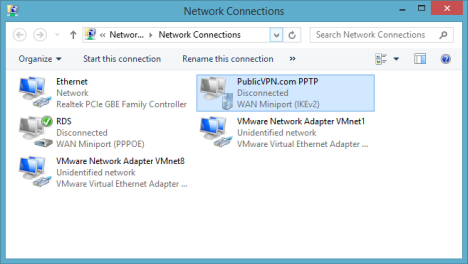
सबसे पहले, उस कनेक्शन का चयन करें जिसे आप हटाना चाहते हैं। फिर, शीर्ष पर टूलबार पर, "इस कनेक्शन को हटाएँ"("Delete this connection") पर क्लिक करें या टैप करें ।

आपको यह पुष्टि करने के लिए कहा जाता है कि आप इस कनेक्शन को हटाना चाहते हैं। हाँ (Yes)क्लिक करें(Click) या टैप करें .

आप जिस कनेक्शन को हटाना चाहते हैं, उस पर राइट-क्लिक या प्रेस और होल्ड भी कर सकते हैं। फिर, राइट-क्लिक मेनू में, Delete(Delete) दबाएं ।

इसे करने से पहले आपको हटाने की प्रक्रिया की पुष्टि करनी होगी।
निष्कर्ष
जैसा कि आप इस गाइड से देख सकते हैं, वीपीएन(VPN) और पीपीपीओई(PPPOE) सहित किसी भी तरह के नेटवर्क कनेक्शन को आसानी से हटाया जा सकता है। यदि आपको कोई समस्या आती है या आपके कोई प्रश्न हैं, तो नीचे दिए गए टिप्पणी फ़ॉर्म का उपयोग करने में संकोच न करें।
Related posts
विंडोज 8.1 में वीपीएन कनेक्शन कैसे जोड़ें, बदलें या निकालें
विंडोज 8 और 8.1 में वीपीएन कनेक्शन कैसे बनाएं, कॉन्फ़िगर करें और उपयोग करें
विंडोज 10 में वीपीएन कैसे जोड़ें और उपयोग करें (आप सभी को पता होना चाहिए) -
विंडोज 8 और विंडोज 8.1 में विंडोज डिफेंडर का उपयोग कैसे करें
विंडोज स्टोर के जरिए विंडोज 8 को विंडोज 8.1 में अपग्रेड कैसे करें
ASUS ऐप्रोटेक्शन: चालू या बंद? अपने राउटर की सुरक्षा बढ़ाएँ!
5 चीजें जो आप नए विंडोज डिफेंडर सुरक्षा केंद्र के साथ कर सकते हैं
विंडोज 8 और विंडोज 8.1 में हिडन वायरलेस नेटवर्क से कैसे जुड़ें?
विंडोज 8 और 8.1 में यूएसबी मेमोरी स्टिक पर रिकवरी ड्राइव कैसे बनाएं
रीसेट का उपयोग करके विंडोज 8 को उसकी प्रारंभिक स्वच्छ स्थिति में कैसे पुनर्स्थापित करें
सरल प्रश्न: विंडोज फ़ायरवॉल क्या है और इसे कैसे चालू या बंद करें?
ऑनलाइन होने पर सुरक्षित बैंकिंग और वित्तीय लेनदेन कैसे करें
स्क्रैच से सिस्टम कैसे सेटअप करें: सब कुछ स्थापित करने के लिए सबसे अच्छा ऑर्डर
उन्नत सुरक्षा के साथ विंडोज डिफेंडर फ़ायरवॉल: यह क्या है? इसे कैसे खोलें? तुम्हारे द्वारा इससे क्या किया जा सकता है?
विंडोज 11 में वीपीएन कैसे जोड़ें और उपयोग करें -
अपने पीसी को सुरक्षित रखने के लिए विंडोज 8 और 8.1 में एक्शन सेंटर का उपयोग कैसे करें
उबंटू में माउंट विंडोज 7 साझा विभाजन और फ़ोल्डर
मिराकास्ट का उपयोग करके एंड्रॉइड से टीवी या मॉनिटर पर वायरलेस तरीके से प्रोजेक्ट कैसे करें
विंडोज 10 में प्रॉक्सी सर्वर सेटिंग्स को कैसे कॉन्फ़िगर करें -
विंडोज 8 के बिल्ट-इन एंटीवायरस के साथ वायरस स्कैन कैसे शेड्यूल करें
